上一篇
数据库管理 配置教程 轻松上手:pg数据库配置方法详解
- 问答
- 2025-08-02 22:45:54
- 6
🛠️ 数据库管理 | 配置教程 | 轻松上手:pg数据库配置方法详解
场景引入:
凌晨3点,你盯着电脑屏幕,新项目明天就要上线了,但PostgreSQL数据库死活连不上😱,同事发来灵魂拷问:"配置好了吗?"——别慌!这篇保姆级教程带你从零搞定pg配置,让你告别"配置地狱",变身数据库管理小能手✨
📦 安装PostgreSQL(以Ubuntu为例)
# 更新软件包列表 sudo apt update # 安装PostgreSQL(默认安装最新版) sudo apt install postgresql postgresql-contrib # 检查服务状态 sudo systemctl status postgresql
✅ 小贴士:看到绿色的"active (running)"就说明安装成功啦!
🔑 初始化基础配置
修改默认密码
# 切换到postgres用户 sudo -i -u postgres # 进入psql命令行 psql # 修改超级用户密码 ALTER USER postgres PASSWORD '你的强密码'; \q # 退出
⚠️ 注意:别用"123456"这种密码,除非你想上《年度最脆密码排行榜》😅
允许远程连接(按需配置)
编辑配置文件:

sudo nano /etc/postgresql/15/main/postgresql.conf
找到并修改:
listen_addresses = '*' # 默认是'localhost'
接着修改访问控制:
sudo nano /etc/postgresql/15/main/pg_hba.conf
在文件末尾添加:
# 允许所有IP通过密码访问 host all all 0.0.0.0/0 md5
🔄 重启服务生效:

sudo systemctl restart postgresql
🛠️ 常用管理操作
创建新用户和数据库
CREATE USER 小助手 WITH PASSWORD '安全密码'; CREATE DATABASE 项目数据库 OWNER 小助手; GRANT ALL PRIVILEGES ON DATABASE 项目数据库 TO 小助手;
备份与恢复
# 备份整个数据库 pg_dump -U postgres -d 项目数据库 > backup_2025.sql # 恢复数据库 psql -U postgres -d 项目数据库 < backup_2025.sql
💾 冷知识:定期备份的程序员,凌晨三点被叫醒恢复数据时都在偷笑
🚀 性能调优小技巧
调整共享缓冲区(8GB内存示例)
# 修改postgresql.conf shared_buffers = 2GB # 通常设为内存的25% effective_cache_size = 6GB # 可用内存的50-75%
查看慢查询
-- 启用慢查询日志 ALTER SYSTEM SET log_min_duration_statement = 1000; -- 记录超过1秒的查询 -- 查看当前活跃查询 SELECT * FROM pg_stat_activity WHERE state = 'active';
💡 常见问题急救包
❓ 连不上数据库?
- 检查服务状态:
sudo systemctl status postgresql - 查看日志:
tail -n 50 /var/log/postgresql/postgresql-15-main.log
❓ 忘记postgres密码?
# 临时修改pg_hba.conf为trust认证 local all postgres trust # 重启服务后无需密码即可登录修改
🎉
现在你可以优雅地喝口咖啡☕,对同事说:"pg配置?小菜一碟~",记得把密码保管好,下次见面可能就是你来写配置教程啦!

(本文配置方法基于PostgreSQL 15,2025年8月验证有效)
本文由 暴山彤 于2025-08-02发表在【云服务器提供商】,文中图片由(暴山彤)上传,本平台仅提供信息存储服务;作者观点、意见不代表本站立场,如有侵权,请联系我们删除;若有图片侵权,请您准备原始证明材料和公证书后联系我方删除!
本文链接:https://vps.7tqx.com/wenda/520345.html


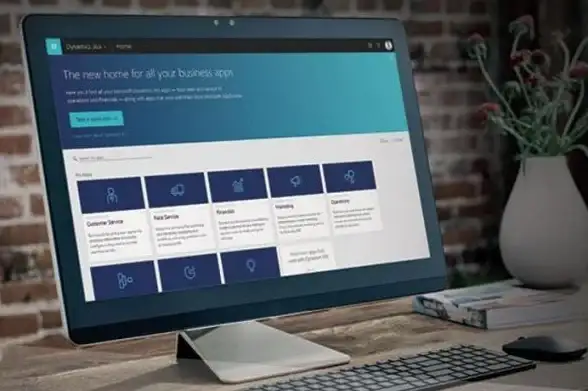
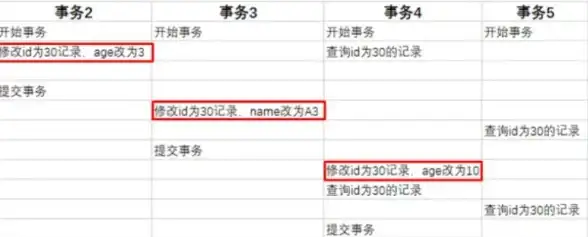



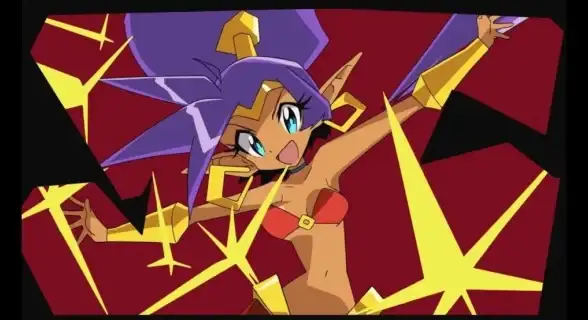

发表评论